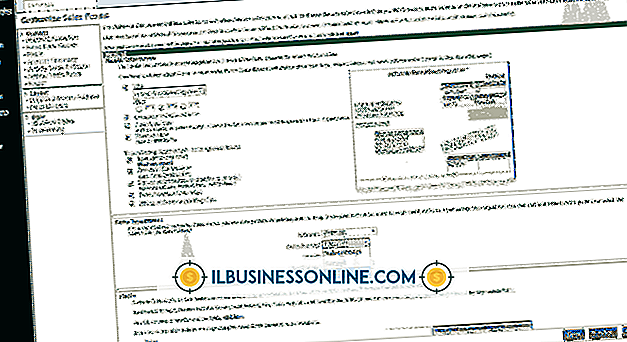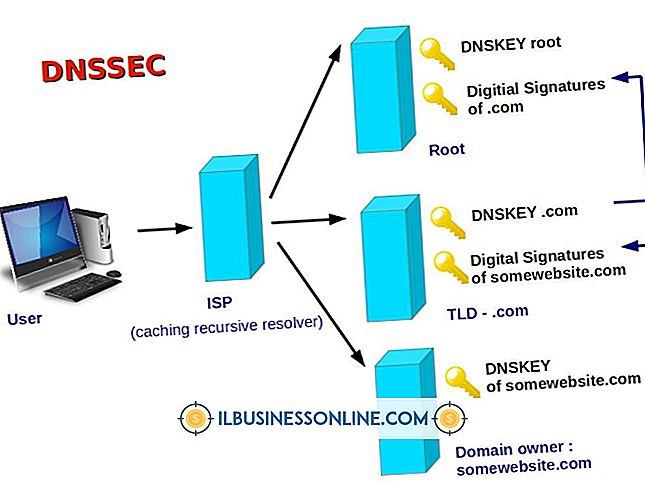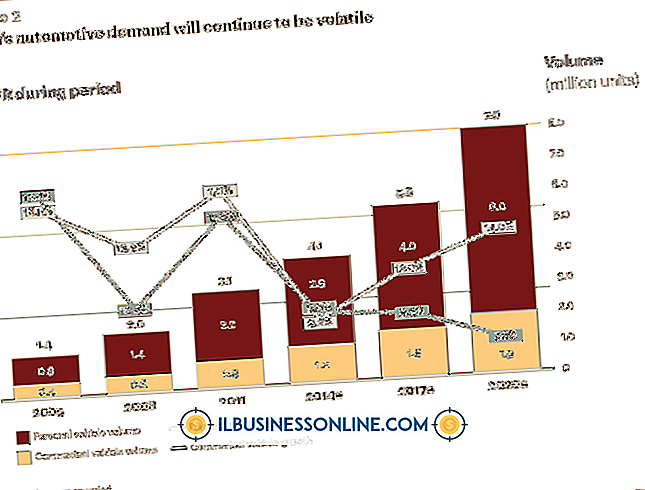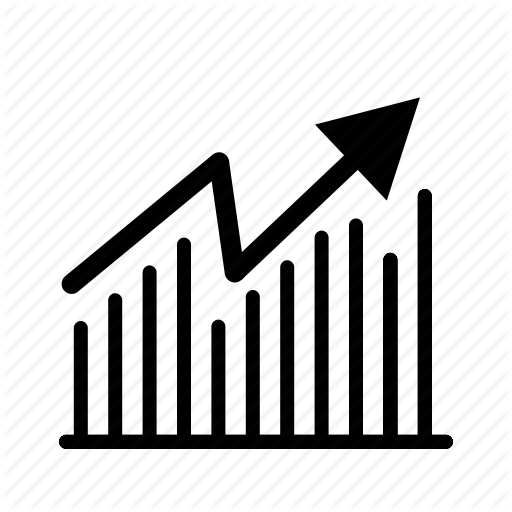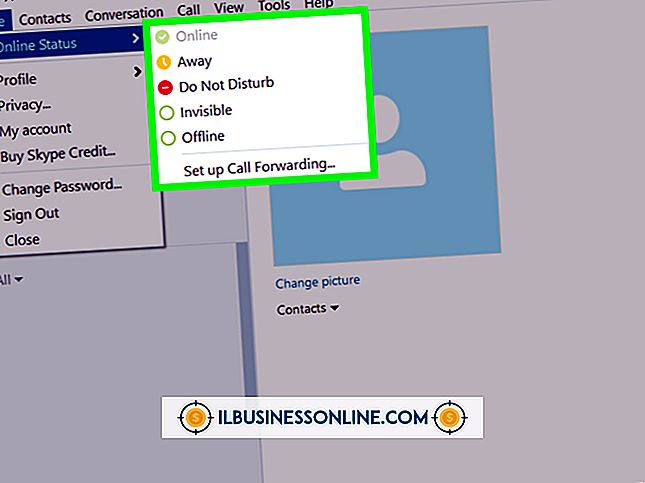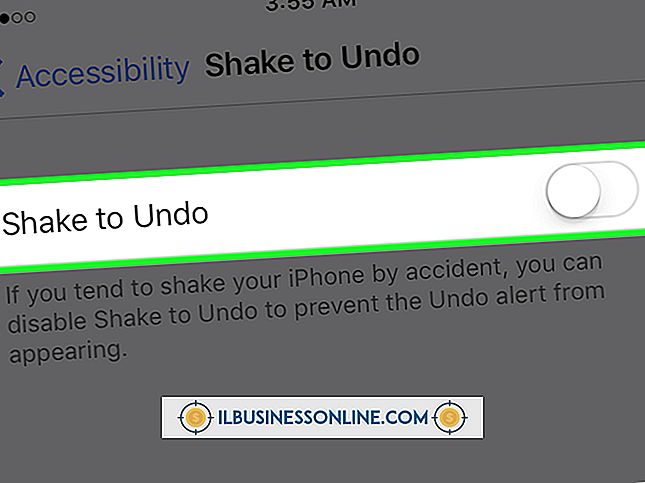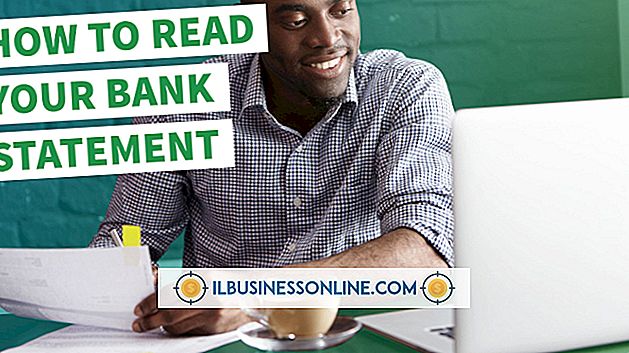Cara Memasukkan Tautan di Acrobat Pro di YouTube

Untuk hampir semua tugas yang dapat Anda bayangkan, ada video YouTube yang akan menunjukkan kepada Anda bagaimana menyelesaikannya. Karenanya, banyak bisnis menggunakan YouTube sebagai alat pelatihan untuk membantu karyawan menguasai tugas yang terkait dengan penggunaan perangkat lunak, akuntansi, dan tugas kantor umum lainnya. Demikian juga, banyak bisnis menggunakan Adobe Acrobat Pro untuk membuat dokumen pelatihan dan literatur lainnya untuk melatih karyawan atau mempromosikan barang dan jasa. Apa pun alasan Anda membuat file PDF, memasukkan tautan video ke dalam dokumen-dokumen ini akan membuatnya lebih bermanfaat.
1.
Luncurkan Adobe Acrobat Pro di komputer Anda. Buka file PDF di mana Anda ingin memasukkan tautan teks ke video YouTube.
2.
Minimalkan Adobe Acrobat Pro, lalu buka browser Web Anda. Buka situs web YouTube dan muat halaman untuk video yang ingin Anda tautkan dalam file PDF Anda. Sorot alamat URL dari halaman video YouTube dan tekan "Ctrl-C" pada keyboard Anda untuk menyalin tautan ke clipboard sistem Anda.
3.
Maksimalkan Adobe Acrobat Pro. Gulir ke titik di dokumen PDF Anda tempat Anda ingin memasukkan tautan video YouTube. Tekan "Enter" untuk membuat carriage return atau line break jika perlu.
4.
Masukkan teks deskriptif untuk tautan video. Ketik "Klik di sini untuk menonton video" atau yang serupa. Sorot baris teks yang Anda buat.
5.
Klik ikon "rantai-tautan" pada bilah alat Acrobat Pro. Jendela pop-up terbuka, meminta Anda untuk memasukkan URL untuk halaman yang ingin Anda buka ketika orang yang melihat dokumen mengklik tautan. Tekan "Ctrl-V" untuk menempelkan alamat URL untuk halaman video YouTube ke bidang "URL" dari jendela sembulan.
6.
Klik "OK" untuk menutup jendela sembul dan kembali ke halaman editor PDF utama. Klik "File, " lalu klik "Simpan" pada bilah menu.
7.
Buka versi baru file PDF di Adobe Acrobat Reader atau aplikasi penampil PDF lainnya. Klik tautan teks yang baru ditambahkan dalam file PDF untuk membuka jendela atau tab browser baru dan melihat video YouTube.
Kiat
- Anda juga dapat membuat tautan ke video YouTube menggunakan tangkapan layar atau gambar mini alih-alih teks biasa. Untuk membuat tangkapan layar atau gambar mini video, maksimalkan untuk melihatnya dalam mode layar penuh, lalu tekan tombol "PrtScr" atau "Print Screen" pada keyboard Anda. Tekan "Ctrl-V" untuk menempelkan gambar ke dalam dokumen PDF Anda dan mengubah ukurannya sesuai keinginan Anda. Setelah Anda memasukkan gambar ke dokumen PDF Anda, klik ikon "rantai-tautan" pada bilah alat dan masukkan URL untuk video YouTube seperti yang akan Anda lakukan saat menambahkan tautan teks biasa.
- Jika Anda ingin membuat file PDF yang benar-benar hidup dan interaktif, Anda dapat memasukkan video YouTube langsung ke dokumen Anda dengan widget khusus. Kunjungi Blog Junkie Pengembang PDF, unduh add-in dan simpan ke folder instalasi Acrobat Anda. Instruksi terperinci untuk menggunakan add-in dapat ditemukan di situs web pengembang.